Tulostimen rekisteröiminen
Alla olevien ohjeiden avulla voit rekisteröidä tulostimen Bluetooth-laitteeksi.
 Huomautus
Huomautus
-
Ennen kuin rekisteröit tulostimen, ota käyttöön tietokoneesi Bluetooth-toiminto.
Lisätietoja on tietokoneen käyttöoppaassa.
-
Jos haluat rekisteröidä tulostimen uudelleen Bluetooth-laitteeksi, poista rekisteröity tulostin ja rekisteröi se sen jälkeen uudelleen.
Tietokoneen todentaminen voi vaihdella käytettävän tietokoneen mukaan.
Windows 8:
-
Kirjaudu sisään käyttäjätilille, jolla on järjestelmänvalvojan oikeudet.
-
Napsauta työpöydän ilmaisinalueella näkyvää
 Bluetooth-laitteet (Bluetooth Devices) -kuvaketta hiiren kakkospainikkeella ja valitse Lisää Bluetooth -laite (Add a Bluetooth Device).
Bluetooth-laitteet (Bluetooth Devices) -kuvaketta hiiren kakkospainikkeella ja valitse Lisää Bluetooth -laite (Add a Bluetooth Device).Koneen asetukset (PC settings) -näyttö avautuu.
 Huomautus
Huomautus-
Tämä näyttö avautuu myös valitsemalla Muuta tietokoneen asetuksia (Change PC settings) Työpöytä (Desktop)-näytön Asetukset (Settings)-oikopolusta.
-
-
Valitse Laitteet (Devices) > Lisää laite (Add a device) ja valitse sitten laiteluettelosta tulostimen laitenimi.
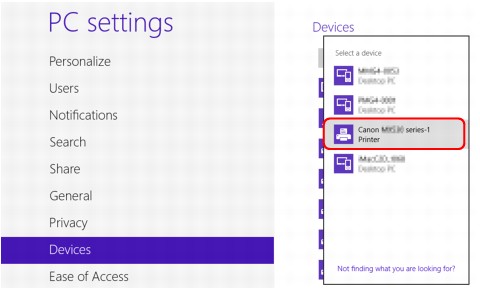
Valitse sama laitenimi, joka on tarkistettu kohdassa Tulostimen laitenimen tarkistaminen.
 Huomautus
Huomautus-
Jos laitenimeä ei näy, katso kohtaa Tarkistus 3: Onko rekisteröitävän tulostimen nimi tulostinten luettelossa?.
-
-
Kirjoita tunnuskoodi (tunnus) ja valitse Seuraava (Next).
Jos et aseta tulostimelle tunnusta, älä syötä yhtään merkkiä vaan valitse Seuraava (Next).
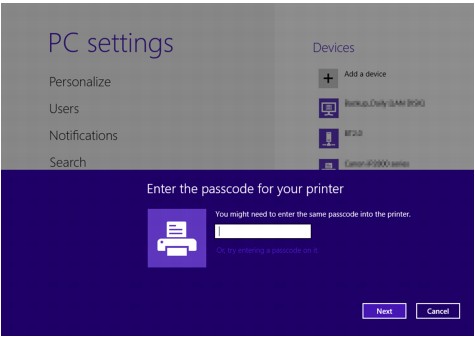
Tulostimen rekisteröinti aloitetaan.
 Huomautus
Huomautus-
Lisätietoja todentamisavaimen asettamisesta on kohdassa Bluetooth-asetukset-näyttö.
-
-
Varmista, että tulostin on lisätty.
Varmista, että rekisteröity tulostimen nimi näkyy Koneen asetukset (PC settings) -näytön kohdassa Laitteet (Devices).
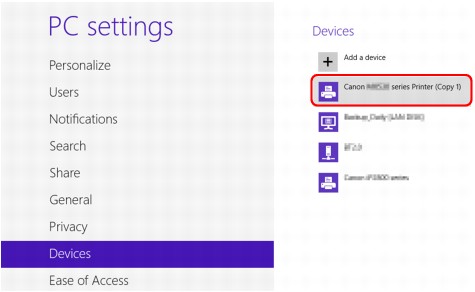
 Huomautus
Huomautus-
Voit myös varmistaa, että tulostin on lisätty näyttöön. Avaa näyttö valitsemalla Asetukset (Settings) -oikopolusta Ohjauspaneeli (Control Panel) ja sitten Työpöytä (Desktop) > Laitteisto ja äänet (Hardware and Sound) > Laitteet ja tulostimet (Devices and Printers).
Rekisteröidyn tulostimen kuvake ja nimi näkyvät.
Tulostusasetukset Bluetooth-yhteydellä ovat valmiit.
-
Windows 7 tai Windows Vista:
Seuraava toimenpide kuvataan Windows 7 -käyttöjärjestelmän näyttöjen mukaan.
-
Kirjaudu sisään käyttäjätilille, jolla on järjestelmänvalvojan oikeudet.
-
Valitse Ohjauspaneeli (Control Panel) -näytössä kohteet seuraavasti.
-
Valitse Windows 7 -käyttöjärjestelmässä Ohjauspaneli (Control Panel) ja sen jälkeen Laitteisto ja äänet (Hardware and Sound) -kohdasta Lisää Bluetooth-laite (Add a Bluetooth Device).
-
Valitse Windows Vista -käyttöjärjestelmässä Ohjauspaneli (Control Panel), Laitteisto ja äänet (Hardware and Sound) -kohdasta Bluetooth-laite (Bluetooth Device) ja sen jälkeen Lisää langaton laite (Add Wireless Device).
-
-
Valitse tulostimen laitenimi ja sen jälkeen Seuraava (Next).
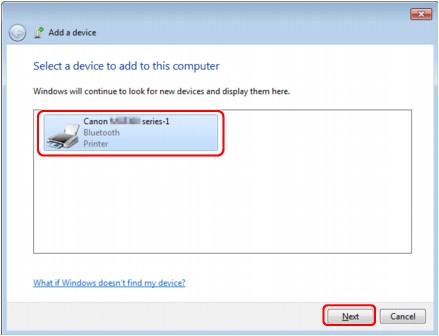
Valitse sama laitenimi, joka on tarkistettu kohdassa Tulostimen laitenimen tarkistaminen.
 Huomautus
Huomautus-
Jos laitenimeä ei näy, katso kohtaa Tarkistus 3: Onko rekisteröitävän tulostimen nimi tulostinten luettelossa?.
-
-
Valitse Pariliitos ilman koodia (Pair without using a code).
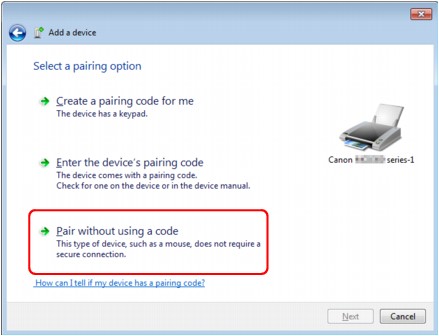
Kun tämä tulostin rekisteröidään, Muodostetaan yhteyttä tähän laitteeseen (Connecting with this device) (Pariliitos tämän langattoman laitteen kanssa (Pairing with this wireless device) Windows Vista -käyttöjärjestelmässä) näytetään.
 Huomautus
Huomautus-
Jos asetat todentamisavaimem tulostimella, valitse Anna laitteen pariliitoskoodi (Enter the device's pairing code), anna todentamisavain ja valitse sen jälkeen Seuraava (Next).
Lisätietoja todentamisavaimen asettamisesta on kohdassa Bluetooth-asetukset-näyttö.
-
-
Varmista, että tulostin on lisätty.
-
Jos tietokoneen käyttöjärjestelmänä on Windows 7 ja näyttöön tulee ilmoitus Tämä laite on lisätty tähän tietokoneeseen (This device has been successfully added to this computer), valitse Sulje (Close).
-
Jos tietokoneen käyttöjärjestelmänä on Windows Vista ja näyttöön tulee ilmoitus Tässä langattomassa laitteessa on pariliitos tämän tietokoneen kanssa (This wireless device is paired with this computer), valitse Sulje (Close).
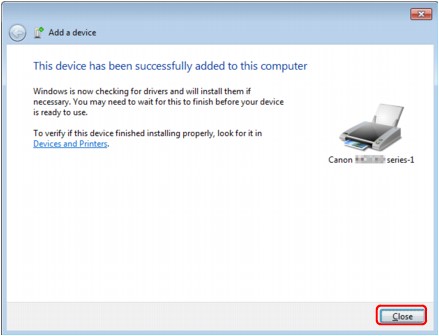
Tulostusasetukset Bluetooth-yhteydellä ovat valmiit.
 Huomautus
Huomautus-
Jos käyttöjärjestelmänä on Windows Vista, Windowsin on asennettava ohjainohjelmisto seuraavalle laitteelle: Bluetooth-oheislaite (Windows needs to install driver software for your Bluetooth Peripheral Device) -näyttö voi tulla näkyviin automaattisesti. Valitse tässä tapauksessa Älä näytä tätä ilmoitusta uudelleen tällä laitteella (Don't show this message again for this device).
-
Windows XP:
-
Kirjaudu sisään käyttäjätilille, jolla on järjestelmänvalvojan oikeudet.
-
Valitse Ohjauspaneeli (Control Panel), valitse Tulostimet ja muut laitteet (Printers and Other Hardware) ja valitse sitten Bluetooth-laitteet (Bluetooth Devices).
-
Valitse Laitteet (Devices) -arkilla Lisää (Add).
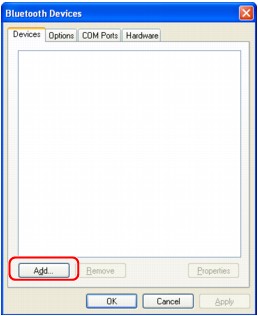
Ohjattu Bluetooth-laitteen lisääminen (Add Bluetooth Device Wizard) käynnistyy.
-
Varmista, että tulostin on päällä, valitse Laite on määritetty ja valmiina havaittavaksi (My device is set up and ready to be found) -valintaruutu ja valitse sen jälkeen Seuraava (Next).
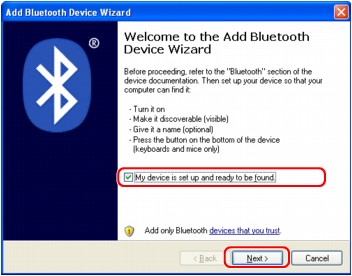
-
Valitse tulostimen laitenimi ja sen jälkeen Seuraava (Next).
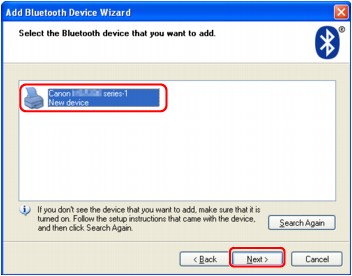
Valitse sama laitenimi, joka on tarkistettu kohdassa Tulostimen laitenimen tarkistaminen.
 Huomautus
Huomautus-
Jos laitenimeä ei näy, katso kohtaa Tarkistus 3: Onko rekisteröitävän tulostimen nimi tulostinten luettelossa?.
-
-
Valitse Älä käytä todentamisavainta (Don't use a passkey) ja valitse sen jälkeen Seuraava (Next).
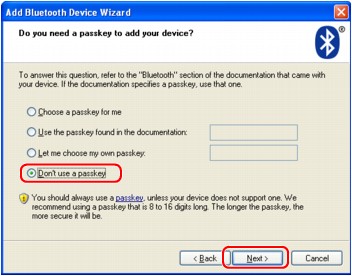
 Huomautus
Huomautus-
Jos asetat todentamisavaimen tulostimella, valitse Käytä oppaassa olevaa todentamisavainta (Use the passkey found in the documentation), anna todentamisavain ja valitse sen jälkeen Seuraava (Next).
Lisätietoja todentamisavaimesta on kohdassa Bluetooth-asetukset-näyttö.
-
-
Valitse Valmis (Finish).
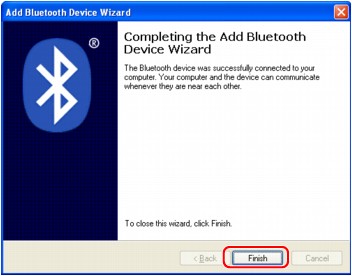
-
Tarkista, että vaiheessa 5 valittu laitenimi on rekisteröity Laitteet (Devices) -arkilla, ja valitse sen jälkeen OK.
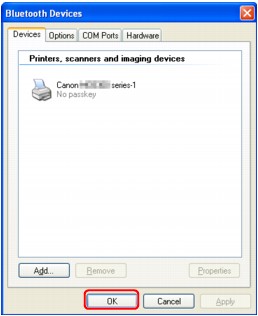
Tulostusasetukset Bluetooth-yhteydellä ovat valmiit.


